Screenleap-webappen, vi dækkede tilbage i 2012, var sjov, enkel og meget nemmere at bruge end de fleste andre skærmdelingsløsninger, vi havde set. Den intuitive service krævede absolut ingen installation, registrering eller softwaredownloads for at sende dit skrivebord til andre. Hvis du er fan af tjenesten eller bare leder efter en nem måde at dele din skærm med en anden, tilbyder tjenesten nu en Chrome-udvidelse mærket Screenleap for Gmail™, der tilføjer den samme skærmdelingsfunktionalitet direkte til din Gmail-konto for nemt at starte sessioner og invitere andre via e-mail. Detaljer efter springet.
For dem, der ikke er bekendte, er Screenleap en gratis onlinetjeneste, der lader dig dele din skærm med andre – enten individuelt eller offentligt – ved at sende et lille link eller en nicifret kode til modtageren/modtagerne, som de blot kan indtaste på webstedet og straks begynde at se din aktivitet.
Brug af Screenleap til Gmail er en nem og sjov proces. For at komme i gang skal du installere udvidelsen på din Chrome-webbrowser ved hjælp af downloadlinket i slutningen af dette indlæg. Når du navigerer til din Gmail-konto efter installationen, vil du bemærke en ny ‘Screenleap’ mulighed i menulinjen øverst. Hvis du klikker på denne knap, åbnes et lille vindue, hvorfra du kan klikke på ‘Del din skærm’ for at begynde at udsende din aktivitet på skærmen.
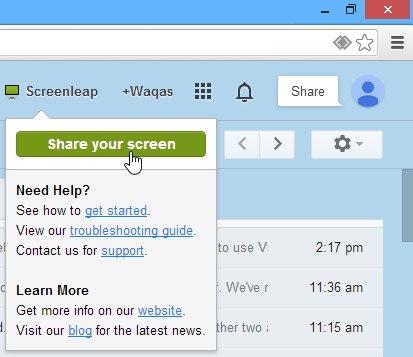
En Screenleap-session kan også startes fra vinduet Skriv besked i Gmail for hurtigt at starte en skærmdelingssession og invitere modtagere på én gang. For at gøre det skal du klikke på den grønne skærmdelingsknap, der er tilføjet vinduet, som vist på skærmbilledet nedenfor.
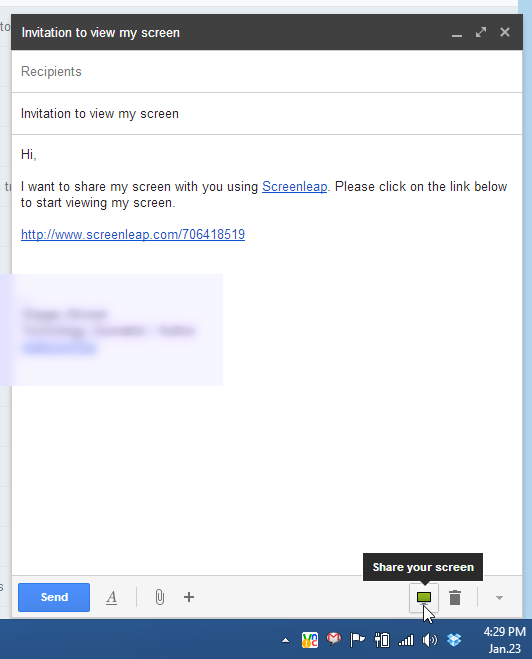
Uanset hvordan du starter sessionen, vil et Java Runtime-tilladelsesvindue dukke op; klik blot på ‘Kør’ for at oprette forbindelse til Screenleap-servere. Det kan tage 20 sekunder eller mere, før der oprettes en aktiv forbindelse.
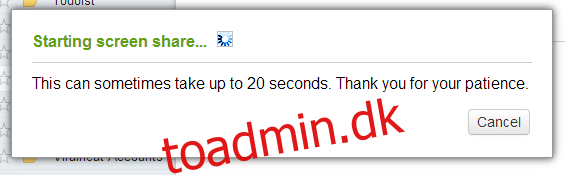
Dernæst får du et link til at dele sessionen med andre, som du kan sende til så mange personer, du vil. En anden måde at dele sessionen på er ved at sende den 9-cifrede kode, der kan kopieres til udklipsholderen og sendes til de ønskede modtagere via e-mail, IM’er eller sociale medier. Det bedste ved Screenleap, der gør det skiller sig ud fra andre tilbud, er, at hverken afsenderen eller modtageren skal tilmelde sig tjenesten for at påbegynde en screenleap-session.
Efter en session er oprettet, bliver et grønt rektangelvindue, der kan ændres, synligt. Du kan dele enten hele din skærm eller kun det område, der er synligt i rektanglet, ved at vælge en af de tilgængelige muligheder fra rullemenuen. Ved at klikke på indstillingerne ‘Pause deling’ eller ‘Stop deling’ kan du midlertidigt eller permanent stoppe sessionen. Der vises også en tæller, der viser antallet af personer, der i øjeblikket ser din skærm.
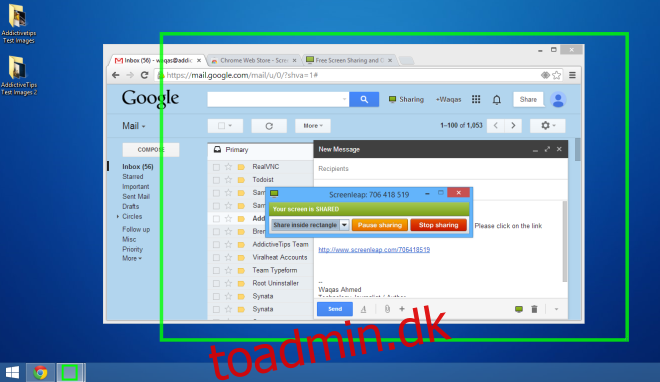
Så næste gang du hurtigt skal dele din skærmaktivitet med nogen, så prøv Screenleap.
Installer Screenleap til Gmail fra Chrome Webshop
